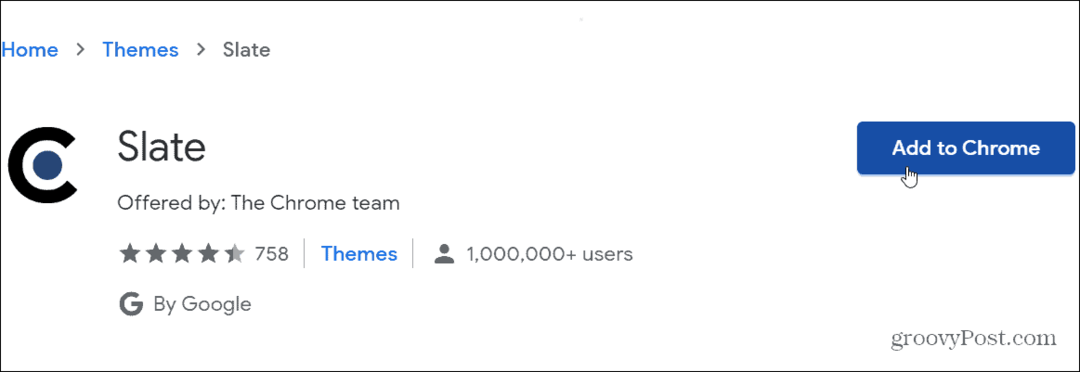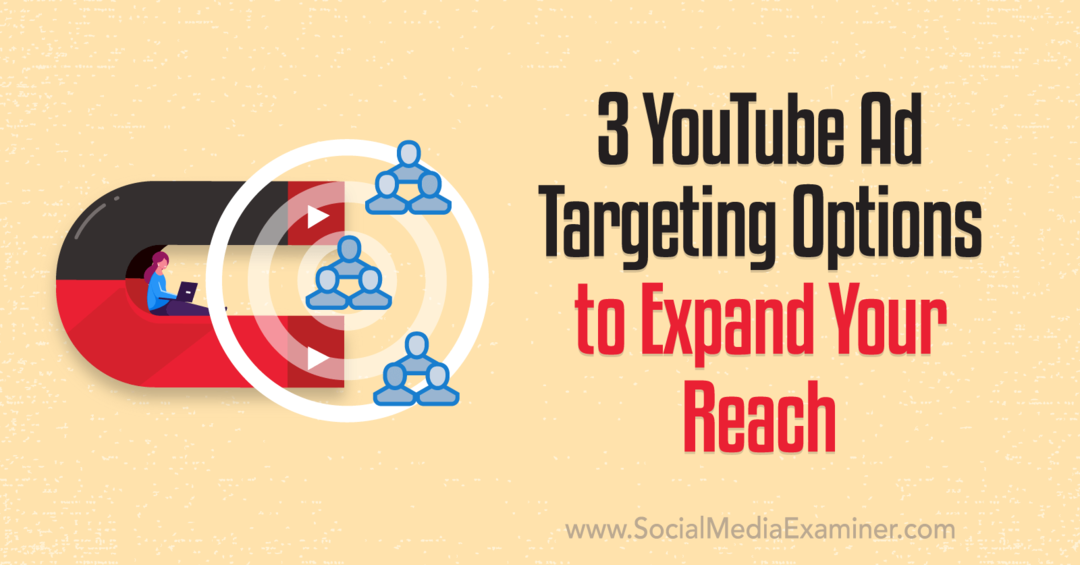Dernière mise à jour le

Avec le nombre de messages que nous recevons quotidiennement, certains peuvent accidentellement être marqués comme lus. Voici comment marquer des messages comme non lus sur iPhone.
Trop de messages à lire? Si vous les marquez comme lus, il peut être difficile de s'en souvenir plus tard. Vous devrez peut-être réfléchir davantage à un message avant de répondre ou vous voudrez peut-être vous rappeler de le lire plus tard.
La bonne nouvelle est que si votre iPhone exécute iOS 16 ou une version ultérieure, la possibilité de marquer les messages comme non lus sur l'iPhone est simple. Lorsque vous marquez le message comme non lu, il conserve un badge de notification sur l'icône Messages et un à côté du message lui-même.
Comment marquer des messages comme non lus sur iPhone
Quelle que soit la raison pour laquelle vous devez marquer un message comme non lu sur votre iPhone, cela peut être fait en quelques étapes simples.
Note: Cette option existe sur tous les iPhones exécutant iOS 16 ou supérieur.
Pour marquer des messages comme non lus sur iPhone :
- Ouvrez le messages application sur votre iPhone.
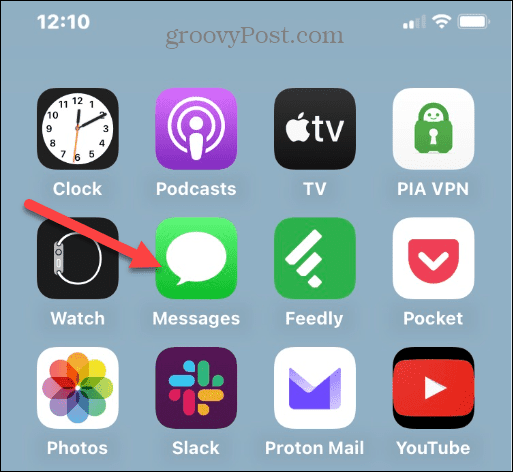
- Localisez le message que vous souhaitez définir comme Non lu.
- Appuyez sur le message et glisser vers la droite jusqu'à ce que vous voyiez le Marquer comme non lu option.
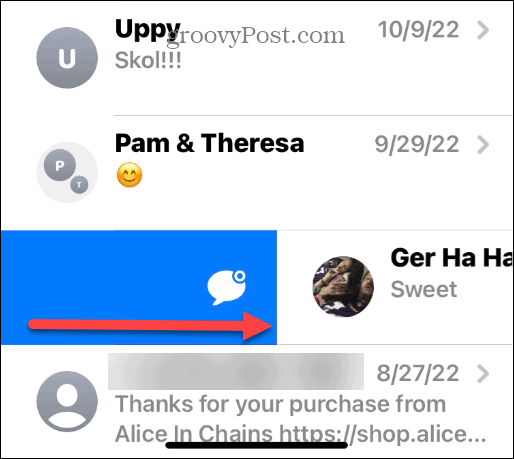
- Le message sera marqué comme Non lu et une petite icône de point apparaîtra à côté du message. Ceci apparaît à gauche de l'avatar de l'utilisateur.
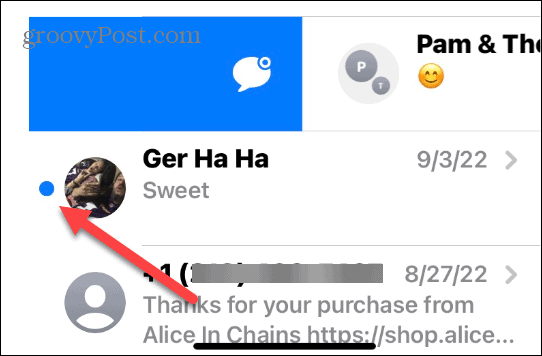
- Répétez les étapes ci-dessus pour chaque message que vous souhaitez marquer comme non lu.
- Lorsque vous avez terminé, vous verrez un "Nouveau message” avis sur le messages icône de l'application sur l'écran d'accueil. Par exemple, nous définissons trois messages comme non lus et la notification sur le messages l'icône le montre.
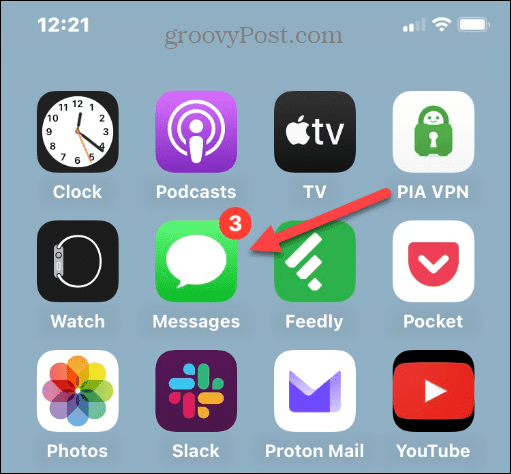
- Si vous avez terminé avec le message, vous pouvez le marquer comme lu facilement en le faisant glisser vers la droite.
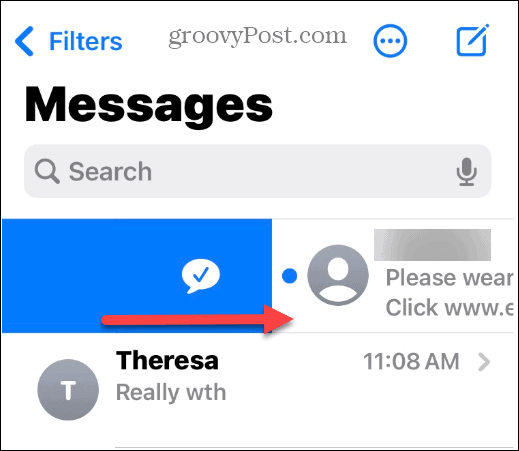
Lire des messages sur votre iPhone
En suivant les étapes ci-dessus, vous pouvez rapidement marquer les messages comme non lus sur votre iPhone. Il est important de noter que cela fonctionnera quelle que soit l'origine du message. Par exemple, si l'autre utilisateur a un téléphone Android avec une bulle verte, ces étapes s'appliqueront toujours.
Cette fonctionnalité est pratique si vous devez répondre ultérieurement à des messages texte. Il vous donne également des notifications sur l'icône de l'application Message sur l'écran d'accueil afin que vous n'oubliez pas de répondre à vos messages.
Il est également important de noter que vous pouvez récupérer les messages supprimés sur votre iPhone et enregistrer les messages audio tu crées. Si vous êtes vraiment sûr de vouloir vous débarrasser d'un texte, vous pouvez supprimer des messages sur votre iPhone et filtrer les expéditeurs inconnus dans les messages.
Vous pourriez aussi être intéressé par activer les messages sur iCloud, ou si vous avez un message important, vous pouvez imprimer des SMS depuis votre iPhone.
Comment trouver votre clé de produit Windows 11
Si vous avez besoin de transférer votre clé de produit Windows 11 ou si vous en avez simplement besoin pour effectuer une installation propre du système d'exploitation,...
Comment effacer le cache, les cookies et l'historique de navigation de Google Chrome
Chrome fait un excellent travail en stockant votre historique de navigation, votre cache et vos cookies pour optimiser les performances de votre navigateur en ligne. Voici comment...
Correspondance des prix en magasin: comment obtenir des prix en ligne lors de vos achats en magasin
Acheter en magasin ne signifie pas que vous devez payer des prix plus élevés. Grâce aux garanties d'égalisation des prix, vous pouvez obtenir des réductions en ligne lors de vos achats dans...